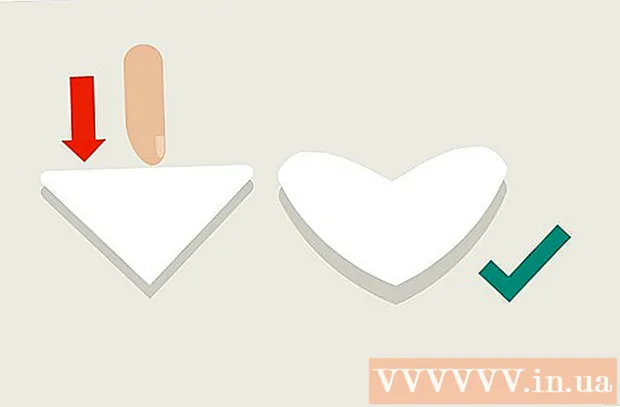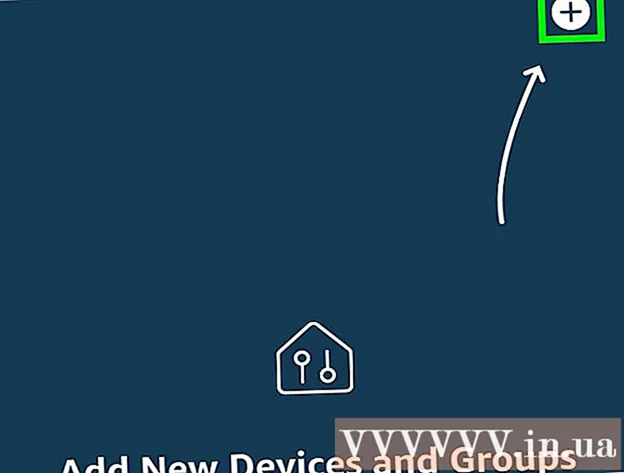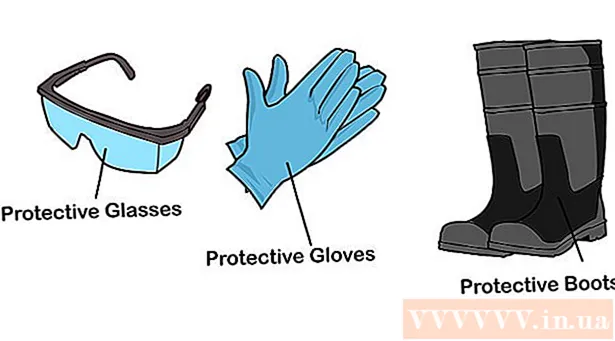Аутор:
Marcus Baldwin
Датум Стварања:
21 Јуни 2021
Ажурирати Датум:
1 Јули 2024

Садржај
Данашње мреже су брже него икад, драматично проширујући наш потенцијал повезивања. Да бисте сигурно побољшали брзину, морате бити сигурни да ваш хардвер и софтвер задовољавају нове стандарде.
Гигабитни Етхернет задовољава нове стандарде за технологију жичане мреже. Много брже од свог претходника, ФастЕтхернета, потребно је да се у потпуности реализују велике брзине које обећава провајдер. У овом чланку је објашњено како да проверите да ли су хардвер и софтвер усклађени са Гигабит Етхернет -ом.
Кораци
 1 Одлучите да ли желите да побољшате своју мрежу.
1 Одлучите да ли желите да побољшате своју мрежу.- Ако ви и чланови ваше породице редовно учитавате велике датотеке, емитујете медије на Интернету или обављате друге послове који оптерећују вашу мрежу, на пример, сервер са датотекама или играте игре на мрежи, радо бисте уложили у надоградњу на Гигабит Етхернет .
- Средњим и великим предузећима је потребно да многи корисници буду повезани преко мреже и да истовремено могу повећати своју продуктивност.
- Појединци који сами користе Интернет за мрежне задатке који не захтевају много ресурса, као што су е-пошта, размена тренутних порука или сурфовање интернетом, можда неће видети корист од побољшања мрежног приступа Гигабитном Етхернету.
 2 Прегледајте мрежне портове на својим уређајима.
2 Прегледајте мрежне портове на својим уређајима.- Ако сте у последње две до три године купили рачунар, конзолу за игре или други умрежени уређај, можда већ има спремне мрежне портове за Гигабит Етхернет.
- На Виндовс -у: Кликните на мени Старт, кликните на траку за претрагу (или кликните на "Покрени ..." према вашој верзији оперативног система Виндовс), унесите нцпа.цпл и притисните ентер. Десним тастером миша кликните на икону мрежног адаптера, а затим левим тастером миша кликните на „Својства“. У дијалогу који се отвори кликните на дугме „Конфигуриши ...“. У новом дијалошком оквиру пронађите ставку која одговара „врсти везе“ или „Брзини“ и одаберите је. Ако у падајућем менију видите 1,0 Гбпс, Фулл Дуплек или нешто слично, ваш рачунар је спреман за Гигабитну Етхернет везу. Ако не, можда ћете морати надоградити свој хардвер како је описано у 6. кораку испод.
- На Убунту 12.04: Десним тастером миша кликните на икону мреже на горњој плочи радне површине, а затим кликните левим тастером миша на „Информације о вези“. У дијалогу који се појави погледајте вредност „Брзина“. Вредност од 1000 Мбпс указује да је систем спреман за Гигабит Етхернет стандард.
- За остале уређаје проверите приручник и спецификације уређаја. Потражите кључне речи „гигабит“ или „1000 Мбпс“ у карактеристикама мрежног адаптера.
 3 Не заборавите на мрежне штампаче.
3 Не заборавите на мрежне штампаче.- Ако често користите мрежни штампач, можда ћете одлучити да га тестирате и на спремност за Гигабит Етхернет. Проверите упутства као у претходном кораку.
 4 Проверите каблове.
4 Проверите каблове.- Погледајте плетеницу на мрежним кабловима и забележите врсту кабла која је на њој одштампана. Ако су означени са „Цат5е“, онда сте спремни. Ако не, можете купити нове каблове, који су обично јефтини.
- У већини случајева, Цат6 каблови не нуде значајна побољшања перформанси у односу на Цат5е каблове. Међутим, ако желите побољшати своју мрежу у будућности, можете користити Цат6 каблове.
 5 Проверите рутер / прекидач.
5 Проверите рутер / прекидач.- Чак и ако су сви делови ваше мреже надограђени на Гигабит Етхернет стандард, а рутер и прекидач су и даље ФастЕтхернет, они ће постати уско грло за вашу мрежу.
- За кућну употребу, многи људи већ користе комбинацију рутера и прекидача у једном уређају. Кућни гигабитни рутер / прекидач је исти.
 6 * За кућну употребу, многи људи већ користе комбинацију рутера и прекидача на једном уређају. Кућни гигабитни рутер / прекидач је исти.
6 * За кућну употребу, многи људи већ користе комбинацију рутера и прекидача на једном уређају. Кућни гигабитни рутер / прекидач је исти. - Корак 2 описује како тестирати мрежну опрему на компатибилност са Гигабит Етхернет -ом. Ако сте утврдили да нема компатибилности, имате неколико опција.
- Економична опција била би куповина гигабитне ПЦИ мрежне картице. Ова картица је инсталирана са задње стране рачунара заједно са остатком хардвера. Недостаци ове конфигурације ће бити брзине испод оптималне, а увек ћете морати да се сетите који је од портова повезан на гигабитну мрежну картицу, а који на стари ФастЕтхернет. Случајно прикључивање Цат5е кабла у ФастЕтхернет порт неће обезбедити никакво повећање перформанси.
- Нешто скупље, али ефикасније решење може бити замена матичне плоче рачунара. Уверите се да је ваша матична плоча опремљена уграђеним гигабитним адаптером. За максималну брзину купите 64-битну матичну плочу са уверењем да је ваш процесор компатибилан или је можете купити. Већина великих рачунарских продавница помоћи ће вам да одаберете прави производ и инсталирате га како бисте били сигурни да је хардвер компатибилан.
 7 Ажурирајте софтвер уређаја на најновију верзију.
7 Ажурирајте софтвер уређаја на најновију верзију.- Сада када сте побољшали хардвер или чак и ако није било потребно, време је да се уверите да су сав софтвер и управљачки програми ажурирани. Ово је за максималну брзину, перформансе и поузданост. Ажурирања укључена у Виндовс сервисни пакет можда неће бити довољна. Посетите веб локације произвођача уређаја и преузмите најновија ажурирања директно из извора.
 8 Побољшајте меморију медија и РАМ.
8 Побољшајте меморију медија и РАМ.- У идеалном случају, датотеке се могу премештати једнако брзо као и медији, што значи да је чврсти диск на коме су ускладиштене.
- Уверите се да су ваши чврсти дискови на 7200 о / мин и размислите о РАИД -у 1 за веће брзине приступа.
- Алтернативно решење би било коришћење ССД уређаја. Скупљи је од обичног чврстог диска, али вам омогућава да читате и пишете скоро тренутно, елиминишући уско грло конвенционалних чврстих дискова - њихову брзину.
- Повећање количине РАМ -а у вашем систему ће такође повећати укупне перформансе. 8 ГБ је добар минимум, али вероватно нећете видети значајно побољшање након 12 ГБ РАМ-а осим ако не користите много задатака који захтевају много ресурса, попут 3Д рендеровања или програма за симулацију.
 9 Прегледајте уговор са провајдером.
9 Прегледајте уговор са провајдером.- Ако често преузимате велике датотеке, емитујете видео записе високог квалитета или на неки други начин учитавате Интернет, можете лако искористити ограничење преузимања, што ће довести до већих накнада.
- Проверите тренутно ограничење преузимања код свог ИСП -а и повећајте га ако је потребно. Одаберите највећу границу коју можете купити.
- Ако не можете да пређете на нови тарифни план и имате проблем могућег прекорачења месечног ограничења, побрините се да можете да надгледате коришћење интернета. Већина провајдера вам омогућава да се пријавите на налог на својој веб страници и пратите своје активности, а могуће је и да промените постојећи план.
 10 Урадите тест брзине.
10 Урадите тест брзине.- Након што завршите надоградњу на Гигабит Етхернет стандард, посетите веб локацију као што је хттп://ввв.спеедтест.нет да бисте проверили тренутну брзину мреже. Ако и даље нисте задовољни брзином мреже, можете се вратити и поново погледати неке од корака у овом чланку.
 11 Уживајте у новој брзој Гигабит Етхернет мрежи!
11 Уживајте у новој брзој Гигабит Етхернет мрежи!
Савјети
- Гигабитна Етхернет брзина је достижна само са жичаном мрежом. Ако користите бежични интернет, већина ових упутстава се неће применити.
- Ако рачунар, систем за игре или други уређај на вашој мрежи нису усклађени са стандардом Гигабит Етхернет, на брзину ваше мреже ће утицати само употреба тог одређеног уређаја. Потребно је само надоградити уређаје које требате убрзати.
- Ако мењате рутер / прекидач, размислите о томе да сачувате мрежне поставке како бисте уштедели време.
Упозорења
- Не покушавајте да инсталирате унутрашње делове рачунара ако не знате шта радите. Ови делови су крхки и лако се ломе. Такође постоји опасност да се неки делови не подударају са другим. Увек позовите стручњака ако нисте сигурни.